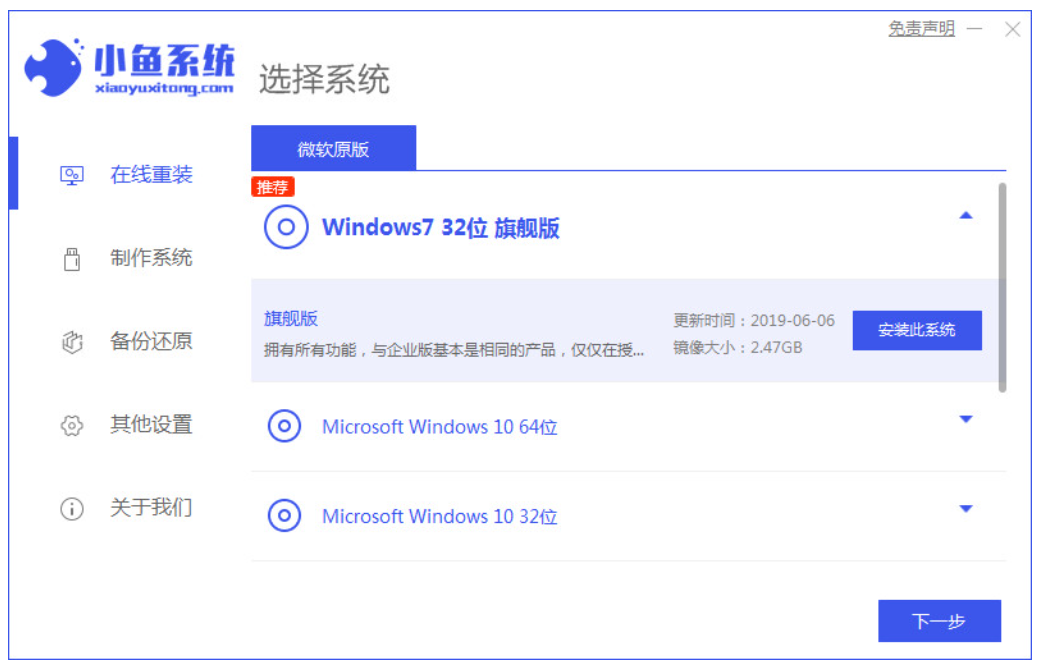戴尔电脑是现在比较知名的品牌电脑产品,在国内的小伙伴也很多,难免也会有各种电脑重装系统等需求。有些小伙伴因此就想换掉预装的戴尔系统,想重装系统win7使用,不知道戴尔电脑怎样重装系统。下面就给大家演示下简单的戴尔电脑重装win7系统方法步骤。
工具/原料:
系统版本:windows7系统
品牌型号:戴尔灵越13
软件版本:魔法猪装机大师1940 1个8g以上的空白u盘
方法/步骤:
方法一:在线一键给戴尔电脑重装系统win7(适合戴尔电脑能进系统的情况)
1、首先在戴尔电脑上打开安装好的魔法猪装机大师工具,选择需要安装的win7系统,点击安装此系统。

2、软件此时将会自行下载系统镜像并部署,完成后会自行重启电脑。

3、进入开机选项界面,自动选择143188-pe系统,按回车键进入。

4、魔法猪装机工具此时将会自动安装win7系统,安装完成后自动重启。

5、安装完成后,直至进入新的系统桌面即说明戴尔电脑重装win7系统成功。

方法二:制作u盘给戴尔电脑重装系统win7(适合戴尔电脑进不去系统的情况)
简述电脑重装系统多少钱win7旗舰版以及如何重装
重装系统多少钱win7旗舰版呢?当我们电脑遇到系统故障问题的时候,很多用户是想请人帮忙重装系统,因此就会考虑到这个问题,其实我们还可以自己动手进行重装系统,还可以省钱呢,下面小编就来为大家具体讲一讲电脑重装系统多少钱win7旗舰版以及如何重装吧。
1、首先找到可以上网的电脑安装打开魔法猪装机大师工具,插入1个8g以上的空白u盘,选择u盘重装系统模式进入。
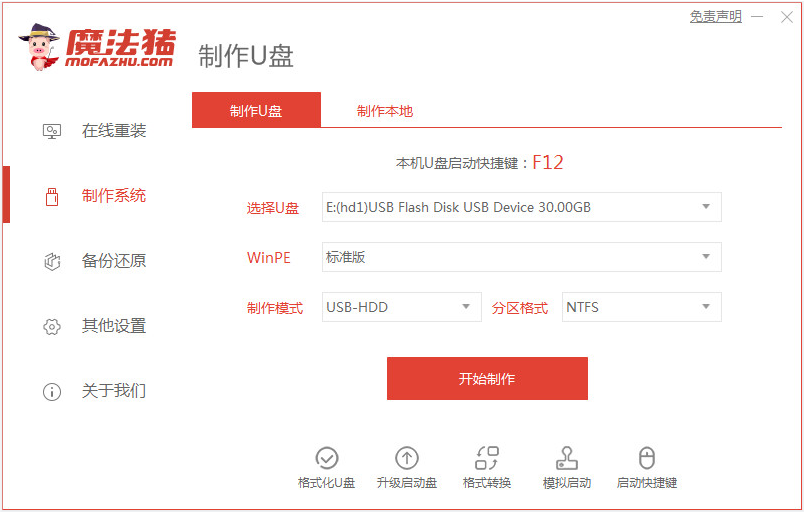
2、选择我们需要的win7系统,点击制作u盘启动盘。

3、当u盘启动盘制作完成后,快速预览戴尔电脑主板的启动热键,再拔除u盘退出。

4、插入u盘启动盘到电脑接口中,重启按启动热键进bios内设置u盘启动项进入第一项pe系统。打开pe桌面上的魔法猪装机工具,选择系统,鼠标点击安装到c盘。

5、等待安装完成后,拔掉u盘,选择重启电脑。

6、进入到新系统桌面,即说明戴尔电脑重装win7系统成功。

拓展资料:更多戴尔电脑的相关内容
戴尔电脑蓝屏怎么修复
戴尔电脑重装系统win10图解教程
总结:
以上便是关于戴尔电脑重装win7系统方法步骤,这里给大家用到的就是好用的魔法猪装机大师工具轻松实现的,大家可根据电脑能否进系统的情况选择合适的重装方法操作,希望能帮到大家。
以上就是电脑技术教程《戴尔电脑怎样重装系统win7》的全部内容,由下载火资源网整理发布,关注我们每日分享Win12、win11、win10、win7、Win XP等系统使用技巧!联想笔记本重装系统win7怎么操作
最近有使用联想笔记本的小伙伴想要重装系统win7系统体验最新的功能,比如安装安卓app使用等等,但是自己不懂联想笔记本重装系统win7如何操作?下面小编就教下大家一个简单的联想笔记本重装系统win7教程。